如何离线下载和阅读网站
Internet 可能是一种福气,但就像其他所有福气一样,它并非对所有人或所有时间都可用。有很多地方没有 WiFi或互联网连接。
但是,如果您想在无互联网区域访问某个网站怎么办?好吧,别担心我的朋友,因为它们有很多方法可以离线访问您喜欢的网站。
下面我列出了一些可以在您的任何设备上离线下载和浏览网页的方法。无论您是要下载单个网页还是整个网站,以下内容都将指导您完成整个过程。所以,让我们深入研究它。
1.下载特定网页
如果您只是想下载特定的网页供以后查看,您的浏览器可以轻松地为您完成。它可以下载整个页面及其所有组件,让您再次在浏览器中离线浏览。
在个人电脑上
在Windows、Mac 和 Linux上,只需在键盘上按Ctrl + S键,同时使用任何浏览器,即可调出“保存页面”对话框,并将页面保存在您的首选目录中。
将保存一个HTML 文件和一个包含所有数据的文件夹。您可以打开 HTML 文件以在浏览器中访问保存的网页,而无需任何互联网连接。
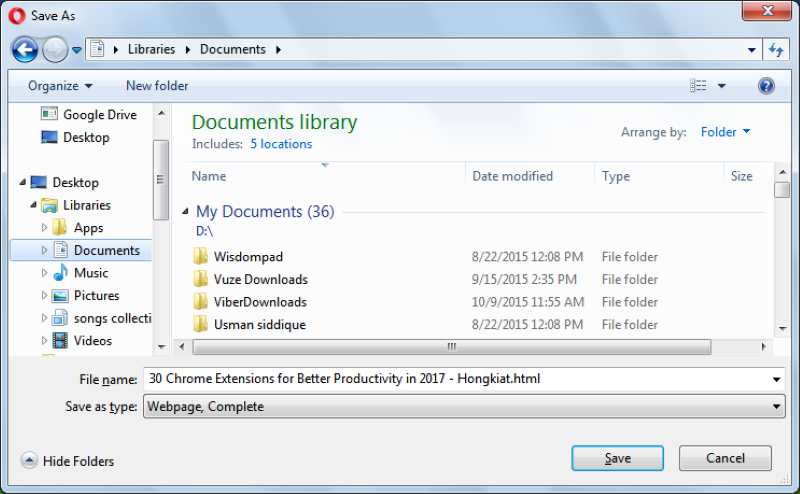
在智能手机上
离线阅读网站是适用于 Android 的 Chrome和iOS Chrome移动应用程序附带的一个选项。
在 Chrome for Android 中,打开要保存以供离线查看的页面,然后点击右上角的主菜单按钮。在这里点击“下载”图标,页面将下载到您的设备。您可以打开它以在默认浏览器中查看网页。
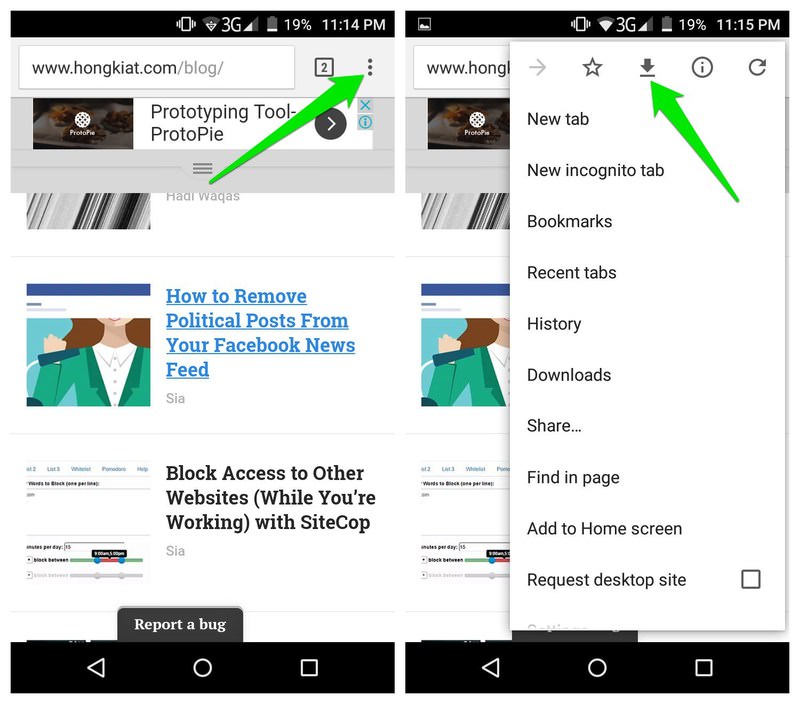
在 iOS 版 Chrome 中,阅读列表功能可让您保存可在以后阅读的网页。为此,您需要转到共享表菜单并点击“稍后阅读”选项。所有保存的文章都可以通过Chrome 的“设置”菜单中的阅读列表选项轻松访问。
iOS 用户还可以使用Safari 的阅读列表功能来保存网页内容供以后查看,也可以将其同步到其他设备。
2. 在 Chrome 和 Firefox 中启用离线模式
Chrome 和 Firefox带有离线模式,可以让您在没有互联网连接的情况下从浏览器缓存中加载页面。当您启用此模式时,浏览器将为您提供从缓存加载网页的选项。所以你基本上可以离线访问你以前访问过的任何网页。
注意:如果您想保留缓存的网页以供离线使用,请不要清除互联网缓存。
在 Chrome 中启用离线模式
在 Chrome 中,键入chrome://flags并查找名为“Show Saved Copy Button”的标志。单击其下方的下拉菜单并选择“启用:主要”。现在重新启动浏览器以使更改生效。
每当您离线访问您之前访问过的页面时,您都会看到“显示保存的副本”按钮。单击它以离线加载网页。我还会建议您将重要的网页加入书签以便于访问。
在 Firefox 中启用离线模式
在 Firefox 中,单击右上角的汉堡菜单,然后单击此处的“开发人员”选项。
将显示一个列表,通过该列表单击“离线工作”选项以启用它。现在,即使您有互联网连接,Firefox 也将处于离线状态,您将只能访问缓存中已有的网站。
3. 使用 HTTracks(适用于 Windows、Linux 和 Android)
HTTracks是一种流行的工具,可以下载网站的全部数据并离线访问。它是一个开源工具,可用于 Windows、Linux 和 Android 平台。它将通过从一个链接移动到另一个链接来下载整个网站,因此它也可以像您在线浏览网站一样格式化存档。
虽然 HTTracks 是高度可定制的,但它有一个简单的向导让新手用户轻松下载网站数据。下面是如何使用它:
安装并启动 HTTracks,然后单击“下一步”按钮启动向导。系统将要求您提供要创建的项目的名称。当您以后要访问数据时,此名称将帮助您识别数据,因此请确保它是相关的。
在下一页上,单击“添加 URL”按钮并输入要下载的网站的URL 。如果要下载多个网站的数据,也可以添加多个网站。
还有一个“设置选项”按钮,您可以在其中找到一些非常方便的自定义选项。但是,您应该先阅读HTTracks 手册,然后再弄乱这些选项。
现在只需单击“下一步”,然后单击“完成”即可开始下载网站数据。
该过程可能需要很长时间,具体取决于网站的大小。下载像 Hongkiat.com 这样庞大的网站甚至可能需要几天时间。最重要的是,这些数据很容易占用您硬盘上数 GB 的空间,因此请确保您有足够的空间。下载后,您可以打开项目以开始在默认浏览器中浏览网站。
提示: HTTracks开始从最新更新开始下载数据并向后移动。如果您只想要最新数据而不是整个网站,请在确定所需数据已下载后取消下载过程。即使下载过程被取消,您仍然可以访问已经下载的数据。
4. 使用 SiteSucker(适用于 macOS 和 iOS)
SiteSucker是macOS 和 iOS 用户的 HTTracks 的绝佳替代品。它的工作原理类似于 HTTracks,通过从一个链接跳转到另一个链接来下载整个网站。您还可以在下载过程中暂停以查看已下载的网页并随时继续下载。
5. 离线阅读网站的浏览器扩展
您可以使用一些浏览器扩展程序下载网站数据并离线查看。以下是您可能喜欢的一些适用于 Chrome 和 Firefox 的扩展程序:
页面保护程序(适用于 Chrome)
PageArchiver 允许您保存多个网页并从其界面访问它们。您可以下载当前在浏览器中打开的所有网页。只需打开您需要的页面并使用 PageArchiver 下载它们。
WebScrapBook(适用于 Firefox)
WebScrapBook 让您可以下载单个网页或整个网站。它还在其界面中组织下载的内容,并且方便的搜索栏使搜索正确内容变得容易。
6.使用Pocket离线阅读文章
如果您只想下载在线文章以供日后阅读,那么Pocket可能是一个不错的选择。它具有适用于所有流行浏览器的兼容扩展,您可以使用这些扩展来保存文章和其他受支持的内容。
文章将首先从广告、推荐和小部件等所有垃圾中整理出来,然后保存在掌上云存储中。
之后,所有文章都将在您安装了口袋的所有设备上同步,并可供离线查看。
围捕
对于保存单个网页,浏览器内置的保存功能绰绰有余。尽管如果您需要经常保存网页,一个好的扩展绝对可以让事情变得更干净。
当然,要下载整个网站,HTTracks 和 SiteSicker 是最好的选择。如果您知道任何其他工具来保存网站以供离线查看,请在下面的评论中与我们分享。
在适用于 Android 的 Chrome 上离线下载网站:2 种新方法
Internet 可能是一种福气,但就像其他所有福气一样,它并非人人或所有时间都可以使用。很多地方没有wifi 阅读更多
